上网现在几乎成了很多人坡庥汩赴每天必不可少的一件事情。通过网络了解各种大新闻、大事件。那对于大多数人来说就会有一种偏好,喜欢通过某一个主页作为入口,去浏览各式各样的信息。那下面就告诉大家如何修改浏览器的默认主页,改为自己喜欢的主页。

Intrenet属性设置主页
1、首先,点击电脑的开始,选择控制面板的选项,点击进入。
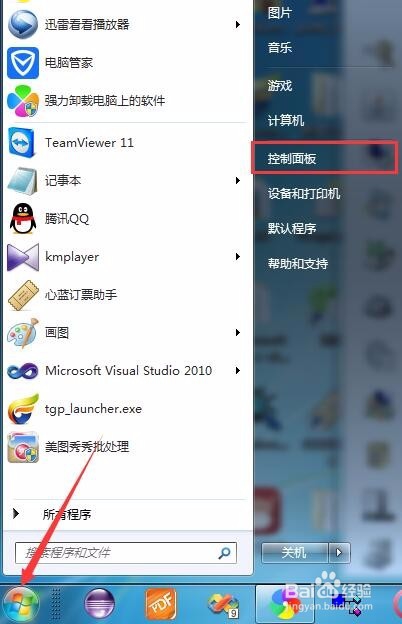
2、之后进入到设置信息页面,选择其中的“Internet选项”。
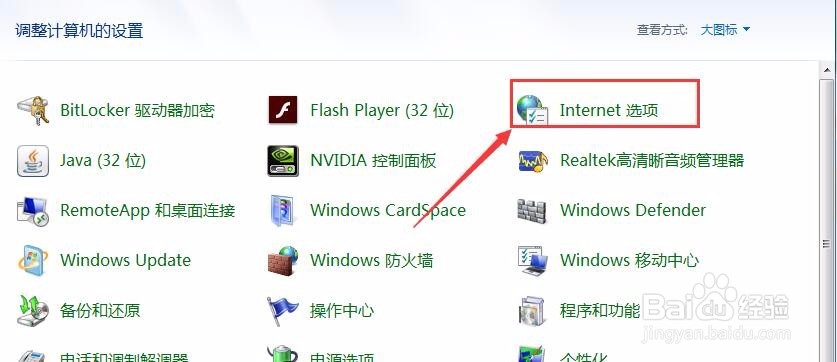
3、之后,进入到“Internet 属性”页面,通过该页面,可以看到主页设置的信息,如下图。

4、之后把上图剪头所指的地方,修改为自己想要设置的主页。点击应用,最后点击“确定”即可完成主页的设置。
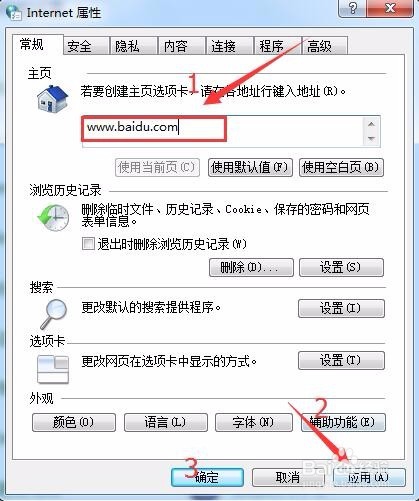
注册表修改主页
1、通过开始菜单,输入“regedit”,回侧键或者通过鼠标点击的方式,进入到注册表页面。

2、如下图所示,之后,选择注册表路径:HK雉搽妤粲LM\Software\Microsoft\Internet Explorer\Main,之后键值名称:Default_Page_URL。
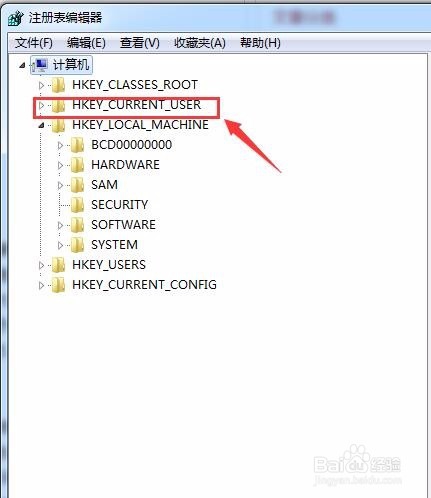
3、修改该键值下的主页信息即可。(本机未能找到该键值,那是因为你在安装某些软件的时候,软件对注册表做了修改,修改了你本机默认主页信息)
